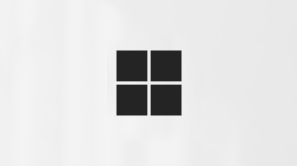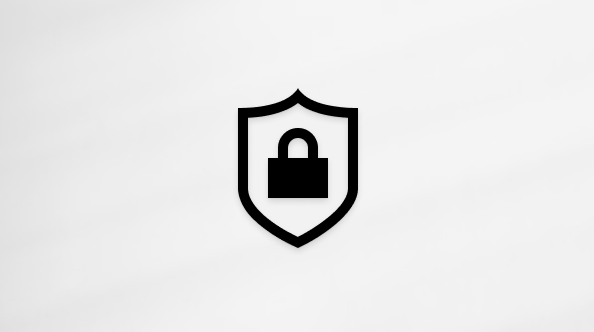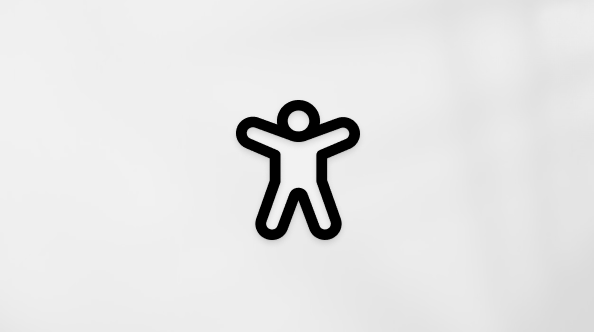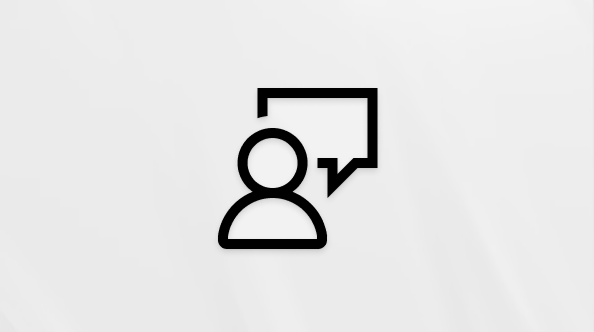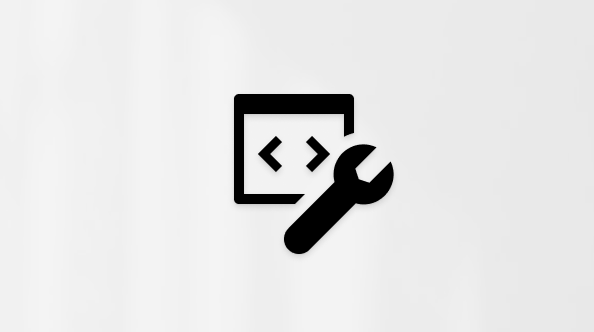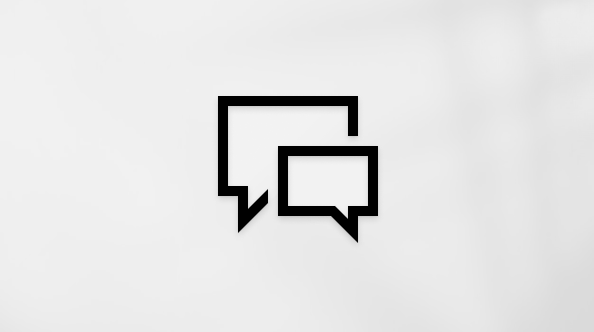Экранный диктор — это приложение для чтения с экрана, встроенное в Windows 11, поэтому вам ничего не нужно скачивать или устанавливать. В этом руководстве описывается, как использовать экранный диктор с Windows, чтобы вы могли начать использовать приложения, просматривать веб-страницы и многое другое.
Под разделом "Содержание" находится раздел о новых возможностях в экранном дикторе.
Примечание: Это руководство доступно в виде Word документации и PDF-файла (только на английском языке). Чтобы получить дополнительные языки или форматы, обратитесь в Службу ответов для инвалидов.
Вы хотите узнать, как использовать экранный диктор для выполнения действий в приложениях Office, таких как Outlook и Word? Ознакомьтесь со статьями на этой странице : Использование средства чтения с экрана с приложениями Office.
Перейдите по следующим ссылкам, чтобы узнать, как использовать средство чтения с экрана для выполнения действий в Windows 11:
-
Использование средства чтения с экрана для обзора меню "Пуск" в Windows и перемещения по нему
-
Использование средства чтения с экрана для обзора параметров в Windows и перемещения по ним
-
Использование средства чтения с экрана для обзора проводника в Windows и перемещения по нему
-
Использование средства чтения с экрана для настройки Teams для личного и малого бизнеса
Оглавление
|
Глава |
Содержание главы |
|---|---|
|
Общие сведения об экранном дикторе, включая инструкции по его запуску и остановке. |
|
|
Навигация по экрану, поиск и запуск приложений, выбор текста, читаемого экранным диктором, а также регулировка скорости и громкости чтения. |
|
|
Использование режима сканирования для навигации по приложениям, электронной почте и Интернету. |
|
|
Чтение текста и получение таких сведений о нем, как шрифт, цвет текста и знаки пунктуации. |
|
|
Получение дополнительных сведений о приложении или странице с помощью представлений экранного диктора. |
|
|
Глава 6. Использование экранного диктора с сенсорным экраном |
Использование экранного диктора с помощью сенсорного ввода, включая основные жесты. |
|
Как изменить способ запуска экранного диктора, определить количество отзывов, которые вы услышите при вводе, изменить команды экранного диктора и использовать стороннее программное обеспечение преобразования текста в речь (TTS). |
|
|
Как использовать экранный диктор с обновляемым брайлевским дисплеем. |
|
|
Список поддерживаемых языков для устаревших и естественных голосов в экранном дикторе. |
|
|
Приложение Б. Список сочетаний клавиш и сенсорных жестов для экранного диктора |
Список сочетаний клавиш и сенсорных жестов для экранного диктора. |
|
Список брайлевских дисплеев, поддерживаемых экранным диктором. |
|
|
Список звуков, используемых экранным диктором, и их значения. |
|
|
Использование экранного диктора с расширением Outlook. |
|
|
Использование экранного диктора с расширением Excel. |
|
|
Приложение G. Устранение неполадок при настройке естественных голосов экранного диктора |
Устранение неполадок при настройке естественного голоса экранного диктора. |
|
Список проблем и ошибок, исправленных в этом выпуске. |
|
|
Список журналов обновлений экранного диктора. |
Новые возможности экранного диктора
Версия, выпущенная в ноябре 2024 г.
Этот выпуск предназначен для повышения общей производительности экранного диктора, добавления трех новых сочетаний клавиш экранного диктора и нескольких исправлений ошибок в экранном дикторе. Мы устранили проблемы с производительностью экранного диктора после расширенного использования. Это улучшение позволит непрерывно использовать экранный диктор без замедления с течением времени.
Экранный диктор теперь включает несколько новых сочетаний клавиш. С помощью клавиши экранного диктора + CTRL + X можно вызвать один из этих новых сочетаний клавиш, чтобы скопировать последнюю фразу, которую говорил экранный диктор. Эту скопированную фразу можно вставить в буфер обмена в любое место, например Teams, Outlook или документ Word.
Кроме того, в режим проверки экранного диктора добавлены два новых сочетания клавиш. При активации режима сканирования ярлык "L" позволяет перейти непосредственно к спискам в документе, сообщении электронной почты или веб-странице. Другой ярлык режима сканирования, "N" , позволяет пропустить мимо блока ссылок. Это особенно полезно, когда вы пытаетесь получить main содержимое на веб-странице. Чтобы попробовать эти два сочетания клавиш, включите режим сканирования, нажав клавишу экранного диктора и пробел.
В этом выпуске мы устранили проблему, из-за которой экранный диктор автоматически добавлял объявление "содержит стиль" при каждом обнаружении текста с атрибутами стиля, такими как маркеры и числа в таких приложениях, как Microsoft Edge, Teams и Outlook, среди других.
Мы также исправили проблему, из-за которой в нескольких диалоговых окнах экранного диктора не применялось 200 % масштабирование текста в Windows.
Экранный диктор начнет автоматическое чтение сообщения электронной почты, как только вы нажимаете клавишу "ВВОД" на новом монархе Outlook, аналогично классическому Outlook, без необходимости переходить к тексту сообщения электронной почты, а затем нажимать отдельное сочетание клавиш для авточитания.
Версия выпущена в августе 2024 г.
Этот выпуск предназначен для повышения производительности режима сканирования в экранном дикторе. Ввести поля редактирования, такие как адресная строка, стало проще, так как режим сканирования экранного диктора будет выключать быстрее. Это улучшение также поможет при заполнении полей формы, например при вводе имени и адреса в разных полях редактирования.
Добавлено новое сочетание клавиш для прослушивая состояния батареи и сети. Новое сочетание клавиш — клавиша экранного диктора + SHIFT + B. При этом будет указано, подключен ли ноутбук для зарядки, а затем — состояние батареи, сетевое имя и состояние сети.
Вот несколько примеров объявлений:
-
Батарея 79 %, время осталось 1 час 48 минут, пример сети Wi-Fi доступ к Интернету.
-
Подключено, батарея 23%, сеть Нет доступа к Интернету.
Версия выпущена в феврале 2024 г.
Этот выпуск посвящен улучшению возможностей чтения изображений с помощью экранного диктора, ранним шагам поддержки диктовки с помощью голосового доступа и экранного диктора, возможности предварительного просмотра всех естественных голосов и множеству исправлений ошибок в экранном дикторе. Чтобы оставить отзыв, нажмите клавиши Экранный диктор + ALT + F во время работы экранного диктора.
Совет: Клавиша экранного диктора — это клавиша-модификатор в командах экранного диктора. По умолчанию клавишей экранного диктора служат клавиши CAPS LOCK и INSERT. Дополнительные сведения о клавише экранного диктора см. в разделе Глава 2. Основы работы с экранным диктором или Приложение Б. Список сочетаний клавиш и сенсорных жестов для экранного диктора.
Улучшение возможностей использования изображений в экранном дикторе
Экранный диктор повышает удобство использования изображений. Существует два существенных изменения:
-
Добавлена новая команда клавиатуры, позволяющая переключаться между графикой или изображениями на странице или экране. Теперь в режиме сканирования (клавиша экранного диктора+пробел) можно перемещаться вперед или назад между графикой и изображениями, нажав клавиши G или SHIFT+G.
-
Распознавание текста на изображениях улучшено, в том числе распознавание рукописного ввода, и общие описания изображений лучше. Чтобы испытать улучшенный интерфейс, перейдите к любому изображению и, пока изображение находится в фокусе, выполните сочетание клавиш экранного диктора+CTRL+d. Для этой функции необходимо активное подключение к Интернету, а параметры экранного диктора должны иметь возможность получать описания изображений активировано. Дополнительные сведения см. в описании изображений в разделе Основные сведения о экранном дикторе 2.
Диктовать текст с помощью голосового доступа
Голосовой доступ в Windows 11 позволяет всем, в том числе людям с ограниченными возможностями передвижения, управлять компьютером и создавать текст с помощью голоса. Например, вы можете открывать приложения и переключаться между ними, просматривать Веб-страницы, а также читать и создавать сообщения электронной почты с помощью голоса. Голосовой доступ использует современное распознавание речи на устройстве для точного распознавания речи и работает даже без Интернета. Дополнительные сведения см. в статье Использование голосового доступа для управления компьютером & создания текста с помощью голоса.
Пользователи экранного диктора могут начать использовать голосовой доступ, чтобы диктовать текст с помощью голоса и слышать, что диктуется. Кроме того, вы также можете использовать голосовой доступ для предоставления команд экранного диктора. Например, "Включить экранный диктор", "Говорить быстрее", "Чтение выделения", "Чтение следующей строки" и т. д.
Чтобы узнать весь список команд экранного диктора, поддерживаемых с помощью голосового доступа, щелкните значок справки (?) на панели голосового доступа, выберите Просмотреть все команды и команды экранного диктора.
Обратите внимание, что все функции голосового доступа не работают с экранным диктором. Дополнительные сведения см. в разделе ниже. Вы можете запустить голосовой доступ, выполнив поиск на панели Поиска Windows или закрепив его на панели задач после ее открытия.
Что будет работать:
-
Запуск и настройка голосового доступа, включая скачивание модели распознавания речи.
-
Ознакомьтесь со списком команд голосового доступа и команд экранного диктора в меню справки для голосового доступа.
-
Изменение состояния микрофона голосового доступа.
-
Диктовать текст с голосом и слышать обратно, что диктовал.
Что не будет работать:
-
Использование голосового руководства для доступа с помощью средства чтения с экрана.
-
Основные функции голосового доступа: использование различных команд голосового доступа для выполнения различных задач:
-
Использование команд "Click" или числовых наложений для взаимодействия с определенными элементами на экране.
-
Использование наложений сетки для управления указателем мыши.
-
Использование функций редактирования текста, таких как исправления и орфография в голосовом доступе.
-
Советы:
-
Вы можете нажать клавиши ALT+TAB , чтобы перебирать все открытые приложения, чтобы переместить фокус в пользовательский интерфейс голосового доступа.
-
Если вы не используете наушники для прослушивания средства чтения с экрана, аудиоданные из средства чтения с экрана могут быть приняты микрофоном голосового доступа, что приведет к нежелательному поведению.
Предварительный просмотр естественных голосов в экранном дикторе
Мы запустили естественные голоса в 10 новых языковых стандартах в рамках обновления Windows за сентябрь 2023 г. Эти естественные голоса включают китайский, испанский (Испания), испанский (Мексика), японский, английский (Великобритания), французский, португальский, английский (Индия), немецкий и корейский. С помощью этого обновления Windows пользователи смогут просматривать и прослушивать естественный голос перед загрузкой голосовой модели.
После скачивания голоса естественного экранного диктора поддерживают преобразование текста в речь на устройстве и не требуют подключения к Интернету. Дополнительные сведения см. в разделе естественных голосов приложения A. Поддерживаемые языки и голоса.
Примечания:
-
В этом выпуске исправлено больше улучшений и ошибок. Дополнительные сведения см. в приложении H. Список исправленных проблем и ошибок.
-
Чтобы просмотреть журнал обновлений экранного диктора, см. приложение I. Журнал Обновления экранного диктора.
Экранный диктор — это приложение для чтения с экрана, которое встроено в Windows 10, поэтому вам не нужно ничего скачивать или устанавливать. В этом руководстве описано, как использовать экранный диктор с Windows, чтобы начать пользоваться приложениями, Интернетом и другими возможностями.
Под разделом "Содержание" находится раздел о новых возможностях в экранном дикторе.
Примечание: Это руководство доступно в виде Word документации и PDF-файла (только на английском языке). Вы можете скачать версию этого руководства на брайлевском языке (английский язык США, отличный от UEB 2 класса Брайля). Чтобы получить дополнительные языки или форматы, обратитесь в Службу ответов для инвалидов.
Хотите узнать, как использовать экранный диктор для работы в таких приложениях Office, как Outlook и Word? Ознакомьтесь со статьями на этой странице : Использование средства чтения с экрана с приложениями Office.
Оглавление
|
Глава |
Содержание главы |
|---|---|
|
Общие сведения об экранном дикторе, включая инструкции по его запуску и остановке. |
|
|
Навигация по экрану, поиск и запуск приложений, выбор текста, читаемого экранным диктором, а также регулировка скорости и громкости чтения. |
|
|
Использование режима сканирования для навигации по приложениям, электронной почте и Интернету. |
|
|
Чтение текста и получение таких сведений о нем, как шрифт, цвет текста и знаки пунктуации. |
|
|
Получение дополнительных сведений о приложении или странице с помощью представлений экранного диктора. |
|
|
Использование экранного диктора с помощью сенсорного ввода, включая основные жесты. |
|
|
Изменение условий запуска экранного диктора, определение объема обратной связи при вводе текста, изменение команд экранного диктора и использование стороннего программного обеспечения для преобразования текста в речь. |
|
|
Как использовать экранный диктор с обновляемым брайлевским дисплеем. |
|
|
Список поддерживаемых языков и голосов для преобразования текста в речь, доступных в экранном дикторе. |
|
|
Приложение Б. Список сочетаний клавиш и сенсорных жестов для экранного диктора |
Список сочетаний клавиш и сенсорных жестов для экранного диктора. |
|
Список поддерживаемых экранным диктором брайлевских дисплеев. |
|
|
Приложение Г. Руководства пользователя для предыдущих версий экранного диктора |
Руководства пользователя для предыдущих версий экранного диктора |
|
Список звуков, применяемых экранным диктором, а также их значение. |
Новые возможности
Версия выпуска 2020 г.
Этот выпуск позволяет быстрее выполнять все действия. Чтобы отправить отзыв майкрософт, нажмите клавиши Экранный диктор +ALT+F во время работы экранного диктора.
Совет: Клавиша экранного диктора — это клавиша-модификатор в командах экранного диктора. По умолчанию клавишей экранного диктора служат клавиши CAPS LOCK и INSERT. Дополнительные сведения о клавише экранного диктора см. в разделе Глава 2. Основы работы с экранным диктором или Приложение Б. Список сочетаний клавиш и сенсорных жестов для экранного диктора.
Улучшения электронной почты в Outlook и приложении "Почта Windows"
Использование режима сканирования для чтения сообщений электронной почты
Режим сканирования автоматически включается при открытии сообщения электронной почты. Используйте клавиши со стрелками и другие команды режима сканирования, как и в Интернете, чтобы перемещаться по экрану.
Сообщения электронной почты читаются автоматически
При открытии сообщения экранный диктор начнет его читать — никакие команды не требуются.
Получение важных сведений без отвлечений
В Outlook экранный диктор считывает состояние сообщения электронной почты (непрочитанное, переадресованное и т. д.), отправившего его сообщение, тему и другие важные или уникальные характеристики сообщения (например, экранный диктор будет читать сообщение, если сообщение помечено, но не будет читаться, если сообщение не помечается).
Экранный диктор не читает ненужные табличные данные, например в таблице с пятью пустыми столбцами их заголовки не будут читаться по умолчанию. Включите или отключите чтение заголовков столбцов в Outlook, нажав экранный диктор +H.
Улучшения работы в Интернете
Отсутствие бесполезных гиперссылок
Экранный диктор читает заголовок веб-страницы для ссылки. Нажмите экранный диктор +CTRL+D, и экранный диктор возьмет URL-адрес гиперссылки, на которую вы находитесь, и отправит его в веб-службу, которая предоставит заголовок страницы экранного диктора. А если фокус находится на изображении, экранный диктор + CTRL + D предоставляет описание изображения. Если вы хотите отключить все веб-службы, используемые экранным диктором, эту функцию можно отключить в параметрах экранного диктора.
Получение кратких сведений о веб-странице
Прослушать сводку веб-страницы, которая включает количество ссылок, ориентиров и заголовков, нажав экранный диктор +S.
Популярные ссылки и полная сводка по веб-странице
Дважды нажмите экранный диктор + S, чтобы открыть диалоговое окно на экране со следующими сведениями: количество ссылок, ориентиров и заголовков на странице, а также список популярных ссылок на страницу (популярные ссылки — это ссылки на странице, которые получают наибольшее участие).
Веб-станицы читаются автоматически
Экранный диктор автоматически читает веб-страницы, начиная с верхней их части.
Улучшения звука
Новые звуки для стандартных действий
Звуки экранного диктора теперь более функциональные и быстрые. Например, звуки теперь воспроизводимы для общих действий, таких как приземления по ссылке или при включении или отключении режима сканирования. Чтобы управлять звуками для стандартных действий, перейдите в параметры экранного диктора. Чтобы услышать звуки экранного диктора, см. приложение E: Звуки экранного диктора.
Возможность слышать прописные буквы и слова, написанные прописными буквами
По умолчанию экранный диктор читает прописные буквы так же, как строчные. Это означает, что слова "Слово", "СЛОВО" и "слово" звучат одинаково (даже если в каждом из них используются разные прописные буквы).
Если вы хотите слышать, когда буква является прописной, экранный диктор может произносить перед ней слово "прописная" или читать слово или букву более высоким тоном. Чтобы изменить способ обработки прописных букв экранным диктором, перейдите к разделу Изменение того, что вы слышите при чтении и взаимодействии в параметрах экранного диктора.
Чтение с помощью экранной лупы
Экранная лупа, функция увеличения экрана, которая поставляется вместе с Windows 10, теперь читает текст вслух. Это может быть полезно, если у вас слабое зрение и вы хотите использовать чтение текста вслух по запросу. Дополнительные сведения см. в статье Использование экранной лупы, чтобы упростить просмотр элементов на экране.
Новые или существенные команды
Экранный диктор +CTRL+D : получение источника веб-страницы ссылки
Экранный диктор + S : получение сводки веб-страницы
Экранный диктор + S в два раза быстрее : получение сводки веб-страницы и диалогового окна популярных ссылок
Экранный диктор + H : включение или отключение чтения заголовка столбца Outlook
Экранный диктор +ALT+F : оставить отзыв о экранном дикторе
Клавиша с логотипом Windows+ знак "плюс " (+) : открыть экранную лупу
Другие новые возможности экранного диктора в последних нескольких выпусках
Главная страница экранного диктора
При каждом включении экранного диктора вы будете переходить на его главную страницу, с которой можно получить доступ к любым возможностям, будь то изменение параметров экранного диктора или изучение основ работы с ним в кратком руководстве. Кроме того, если свернутый экранный диктор Home попадает в область задач, поэтому вам не нужно будет перемещаться по нему при использовании клавиш ALT+TAB для переключения между элементами.
Чтение по предложениям
Теперь в экранном дикторе можно читать следующее, текущее и предыдущее предложения. Способ чтения по предложениям доступен при использовании как клавиатуры, так и сенсорного ввода и брайлевского дисплея.
"Предложение" также является собственным представлением экранного диктора. Нажмите экранный диктор + Страница вверх или Экранный диктор + Страница вниз , чтобы перейти к представлению предложения, а затем нажмите экранный диктор + СТРЕЛКА ВЛЕВО , чтобы перейти к предыдущему предложению, и экранный диктор + стрелка вправо, чтобы перейти к следующему предложению.
Эти новые команды можно использовать на брайлевском дисплее, нажав точки 2-3-4 или 2-3-4-7 в режиме ввода команд.
Новые уровни детализации
Экранный диктор поддерживает пять уровней детализации, от которых зависит объем информации, которую вы слышите, когда экранный диктор читает текст, например на веб-сайтах, и когда вы взаимодействуете с элементами управления. Каждый уровень описан в главе 4 с краткими инструкциями по его использованию.
Используйте режим сканирования в своем любимом браузере
Режим сканирования автоматически включается в Google Chrome и Microsoft Edge.
Стандартная раскладка клавиатуры
Чтобы облегчить процесс использования экранного диктора, мы внедрили новую стандартную раскладку клавиатуры. Обновленная стандартная раскладка похожа на раскладки клавиатуры в других средствах чтения с экрана.
Упоминаемые в этом руководстве сочетания клавиш относятся к новой стандартной раскладке клавиатуры. В число новых команд экранного диктора входят обновленные команды для страницы, абзаца, строки, слова и символа. Также доступны новые команды экранного диктора для поиска, а также отображения списка ссылок, списка заголовков и списка ориентиров. Для некоторых команд теперь можно использовать цифровую клавиатуру.
Вы можете ознакомиться со всеми новыми и обновленными командами в разделе Приложение Б. Список сочетаний клавиш и сенсорных жестов для экранного диктора. Команды режима сканирования приведены в разделе Глава 3. Использование режима сканирования.
Примечание: Ваша клавиатура по умолчанию будет использовать стандартную раскладку. Если вы хотите изменить это, перейдите в раздел Параметры Имя глифа: Параметры > Специальные возможности Глиф Имя: EaseOfAccess > экранный диктор и выберите макет Устаревшая версия. Вы также можете открыть параметры экранного диктора, нажав клавишу с логотипом Windows Глиф Имя: WindowsLogo +CTRL+N. Новые команды экранного диктора не будут доступны в устаревшей раскладке клавиатуры, если нажатия клавиш для устаревших команд конфликтуют с теми, которые используются в новых функциях экранного диктора Открыть параметры экранного диктора
Клавиша экранного диктора
Теперь вы можете выбрать клавишу-модификатор для использования в командах экранного диктора. По умолчанию клавишами экранного диктора назначены клавиши CAPS LOCK и ВСТАВКА. Вы можете применять любую из этих клавиш в любой команде, использующей клавишу экранного диктора. В командах клавиша экранного диктора называется просто "Экранный диктор". Изменить клавишу экранного диктора можно в параметрах экранного диктора.
Обновленные команды для изменения представления
Команды Change View теперь сопоставляются с клавишами Экранный диктор + Страница вверх и Вниз страницы. Вы также можете использовать изменить представление, нажав экранный диктор + CTRL + СТРЕЛКА ВВЕРХ и СТРЕЛКА ВНИЗ.
Улучшения в режиме сканирования
В режиме сканирования изменились команды основного и вспомогательного действия. Основное действие можно выполнить, нажав клавишу ВВОД или ПРОБЕЛ. Дополнительное действие можно выполнить, добавив клавишу SHIFT к каждой из этих клавиш ( SHIFT + ВВОД или SHIFT + ПРОБЕЛ ). Вы заметите это изменение независимо от выбранной раскладки клавиатуры.
Кроме того, добавлено несколько новых сочетаний клавиш для режима сканирования, которые позволяют выбрать текст. Вы можете узнать о них подробнее в Главе 3. Использование режима сканирования.
Отзывы
Ваши отзывы помогают улучшать работу экранного диктора. Когда экранный диктор включен, нажмите экранный диктор + ALT + F , чтобы открыть Центр отзывов, чтобы предоставить отзыв о экранном дикторе. Кроме того, для получения технической поддержки экранного диктора или других специальных возможностей Майкрософт обратитесь в Службу ответов майкрософт для инвалидов.
Если вы хотите предоставить корпорации Майкрософт дополнительные данные диагностики и производительности, нажмите клавишу с логотипом Windows + CTRL + N , чтобы открыть параметры экранного диктора, включите переключатель в разделе Справка по улучшению экранного диктора, а затем перезапустите экранный диктор.